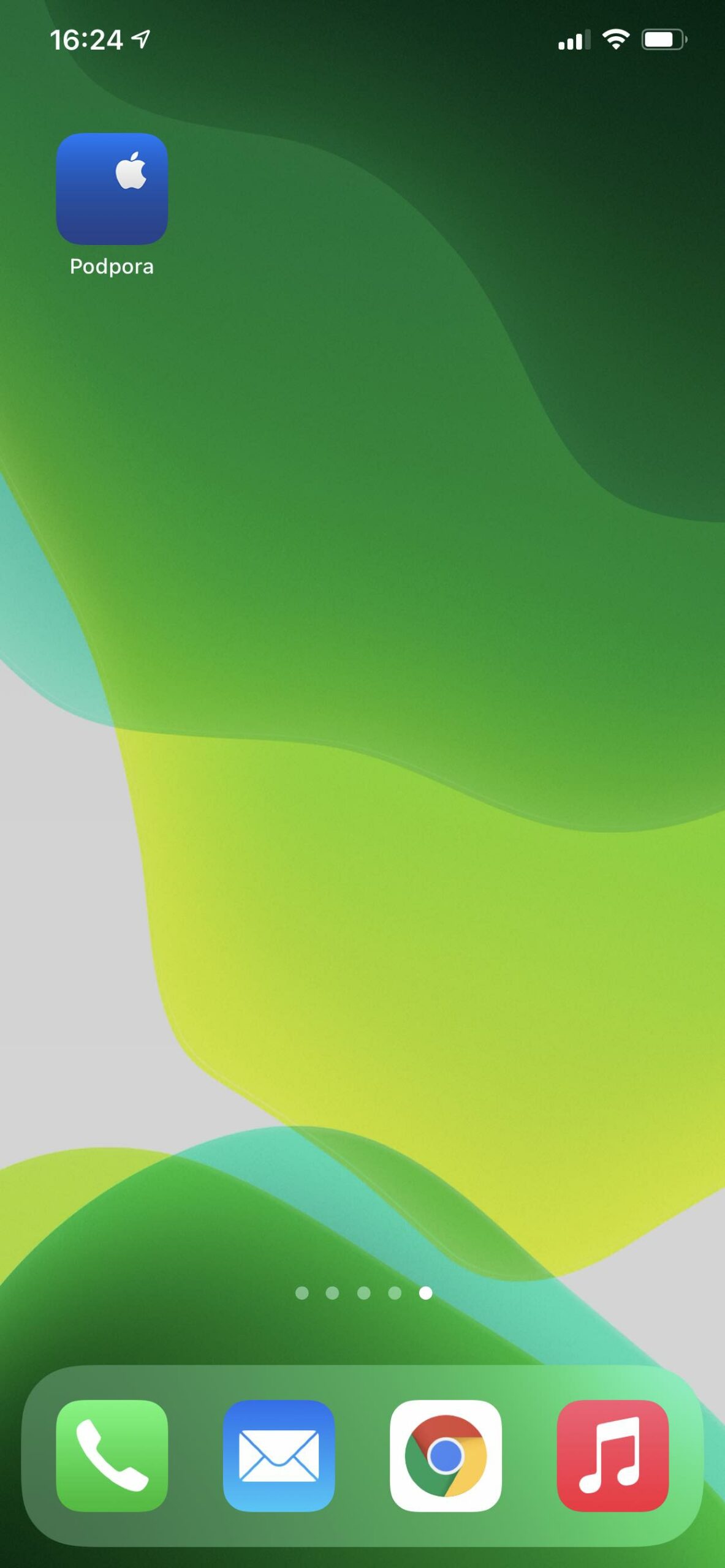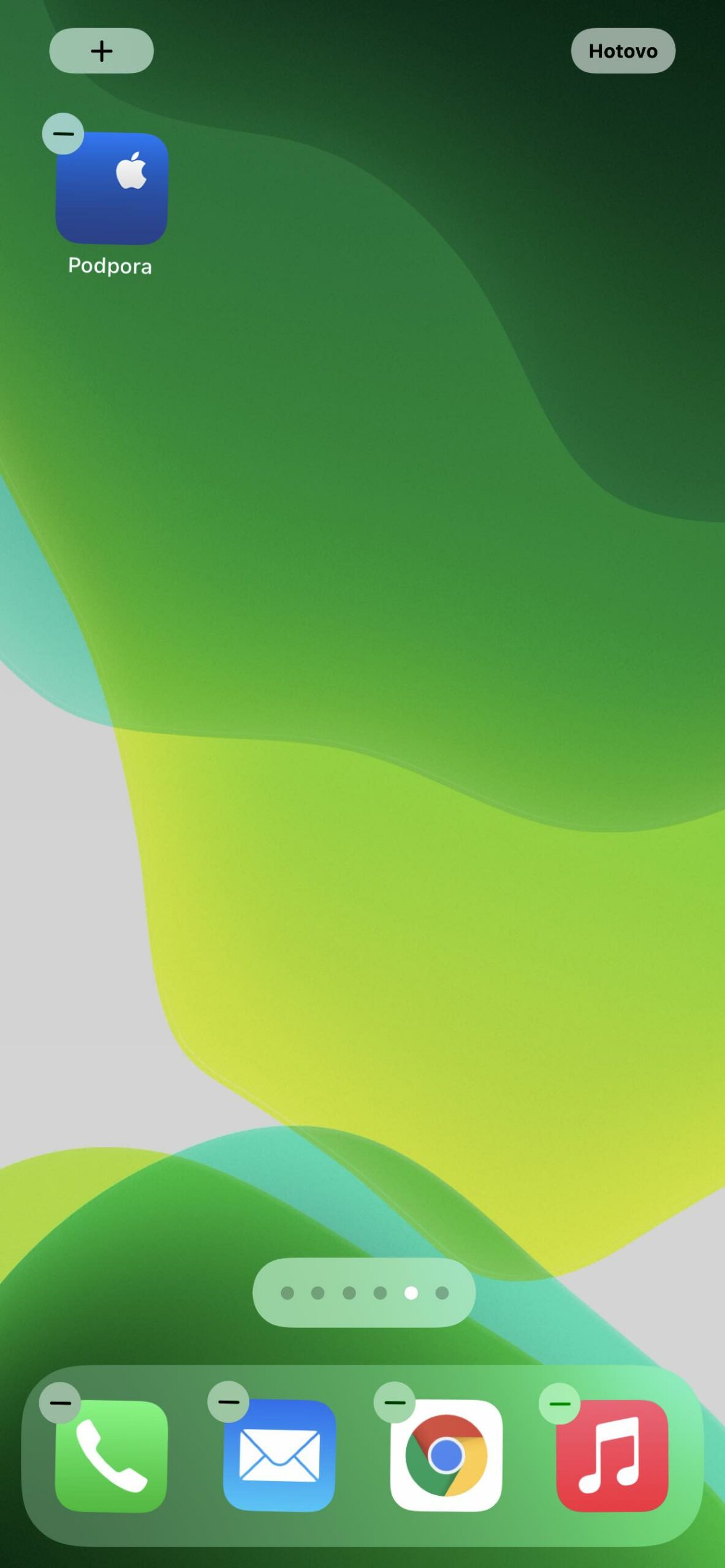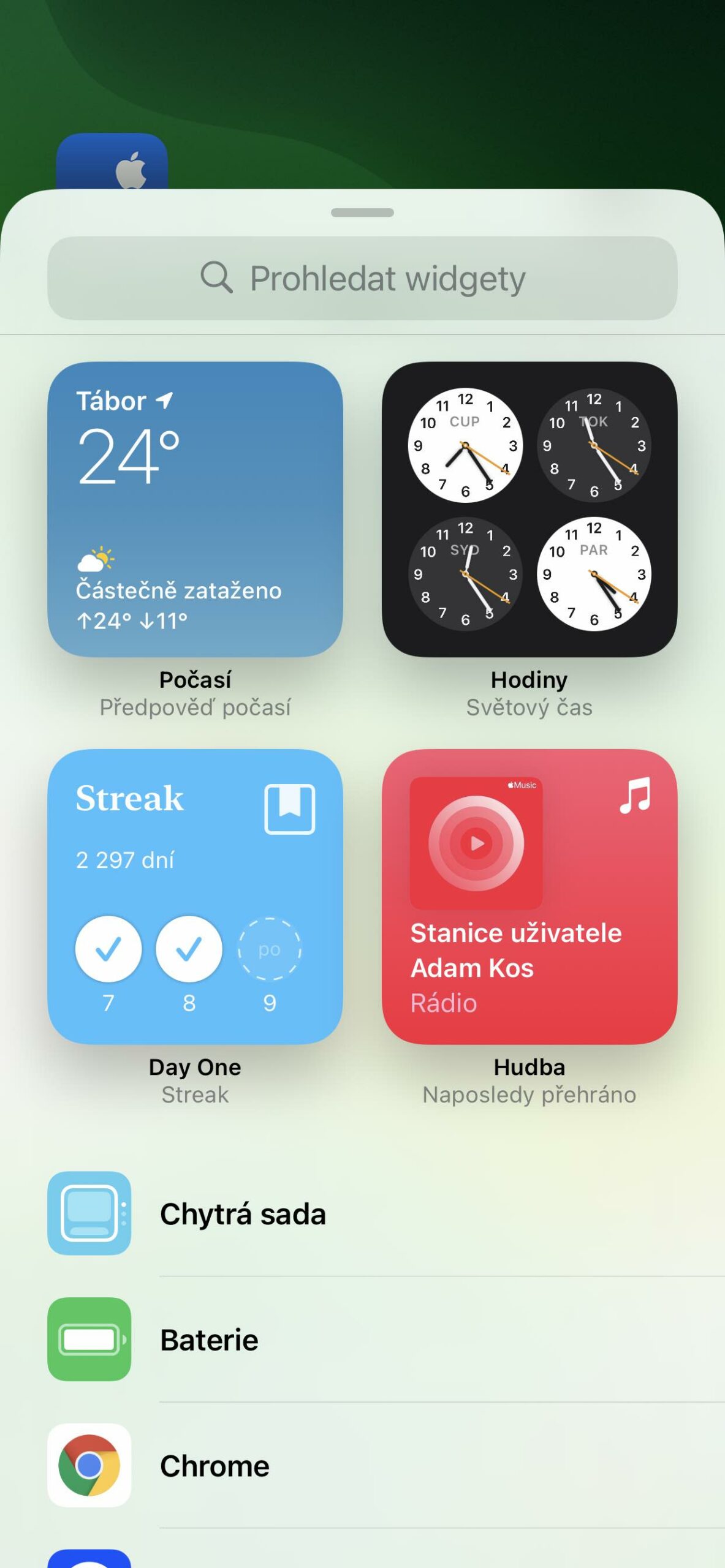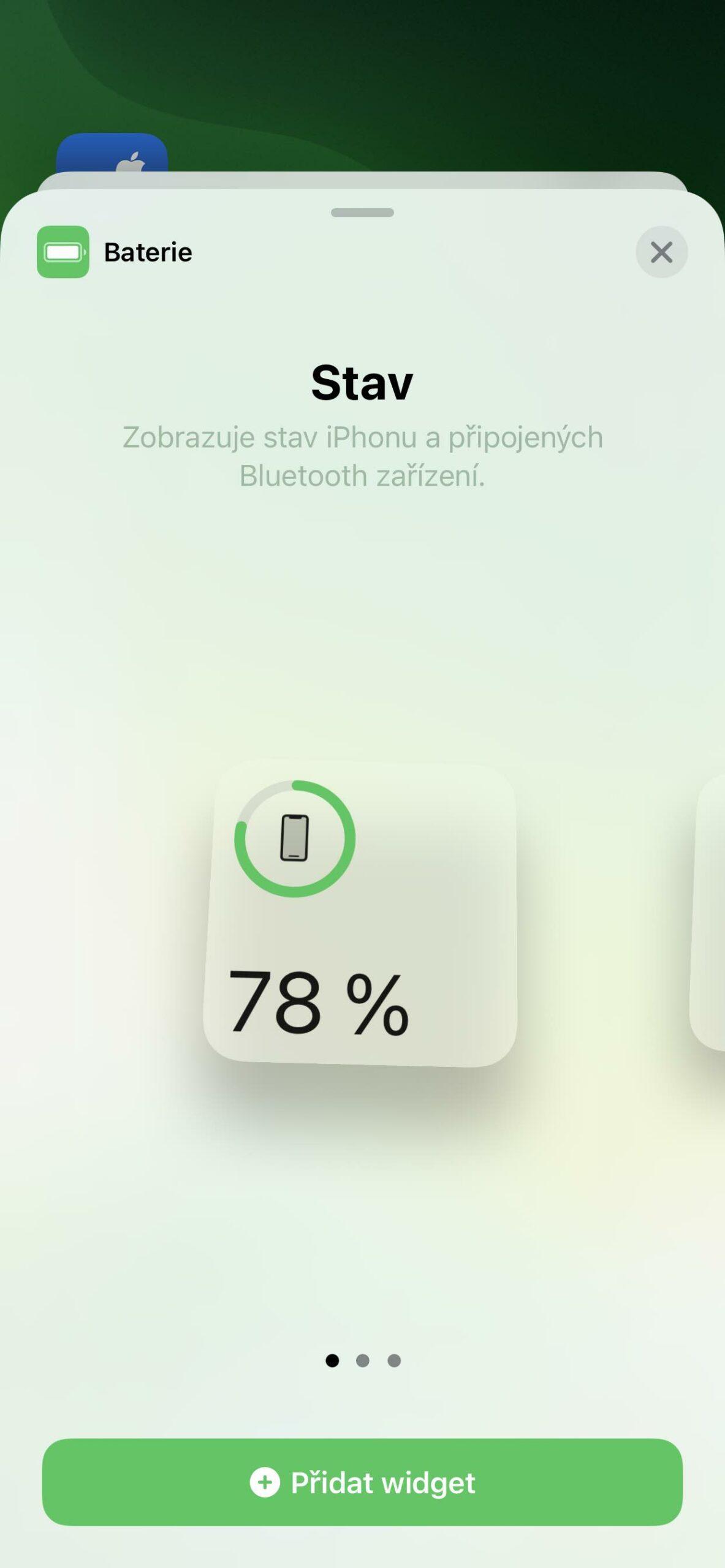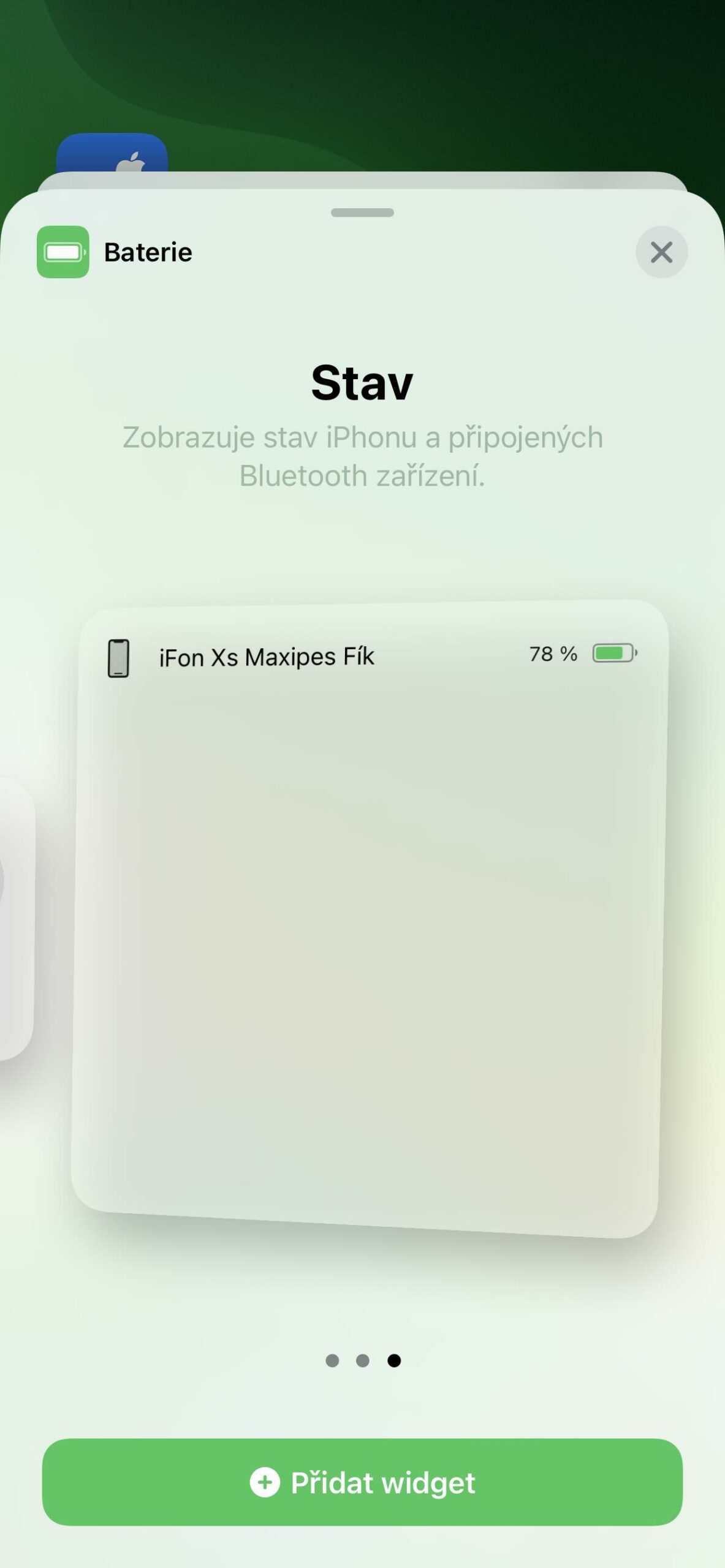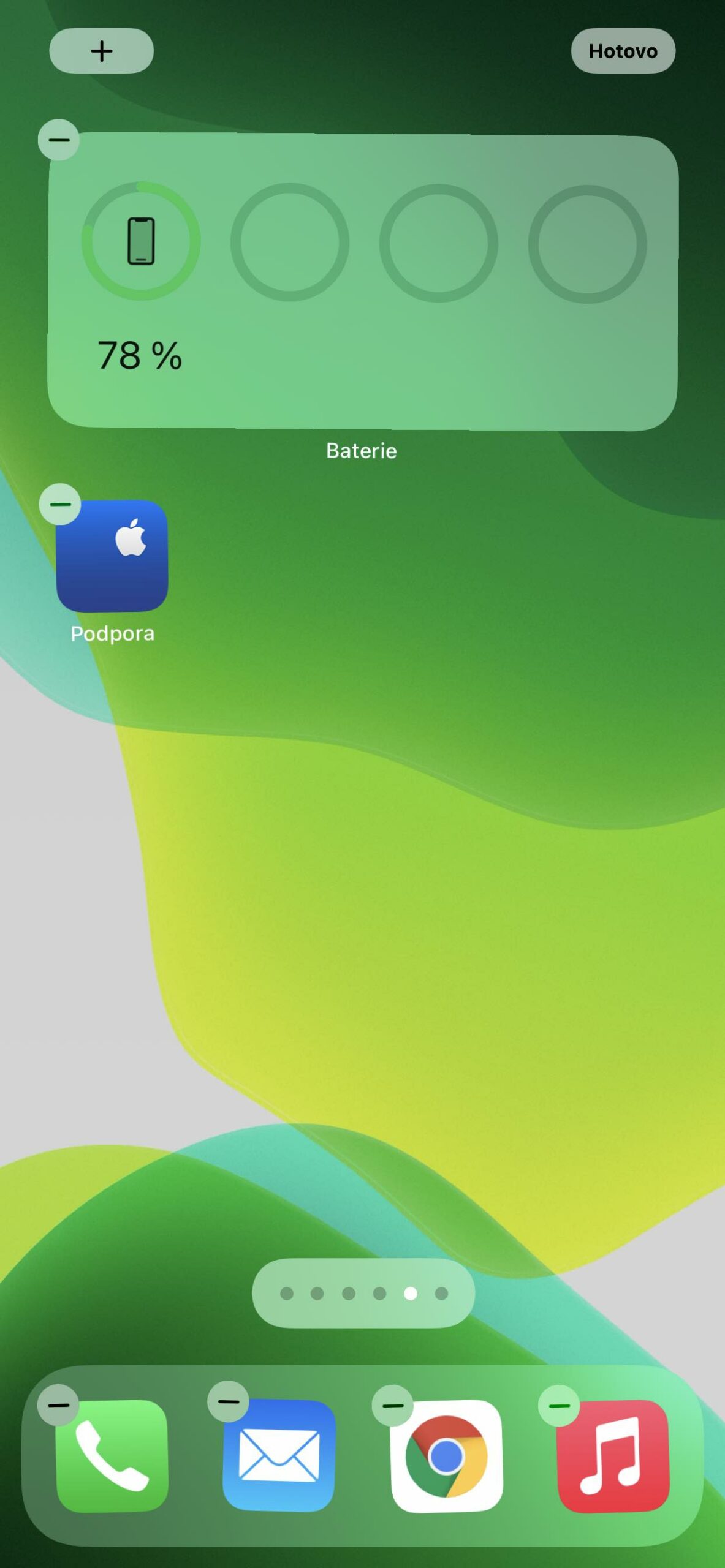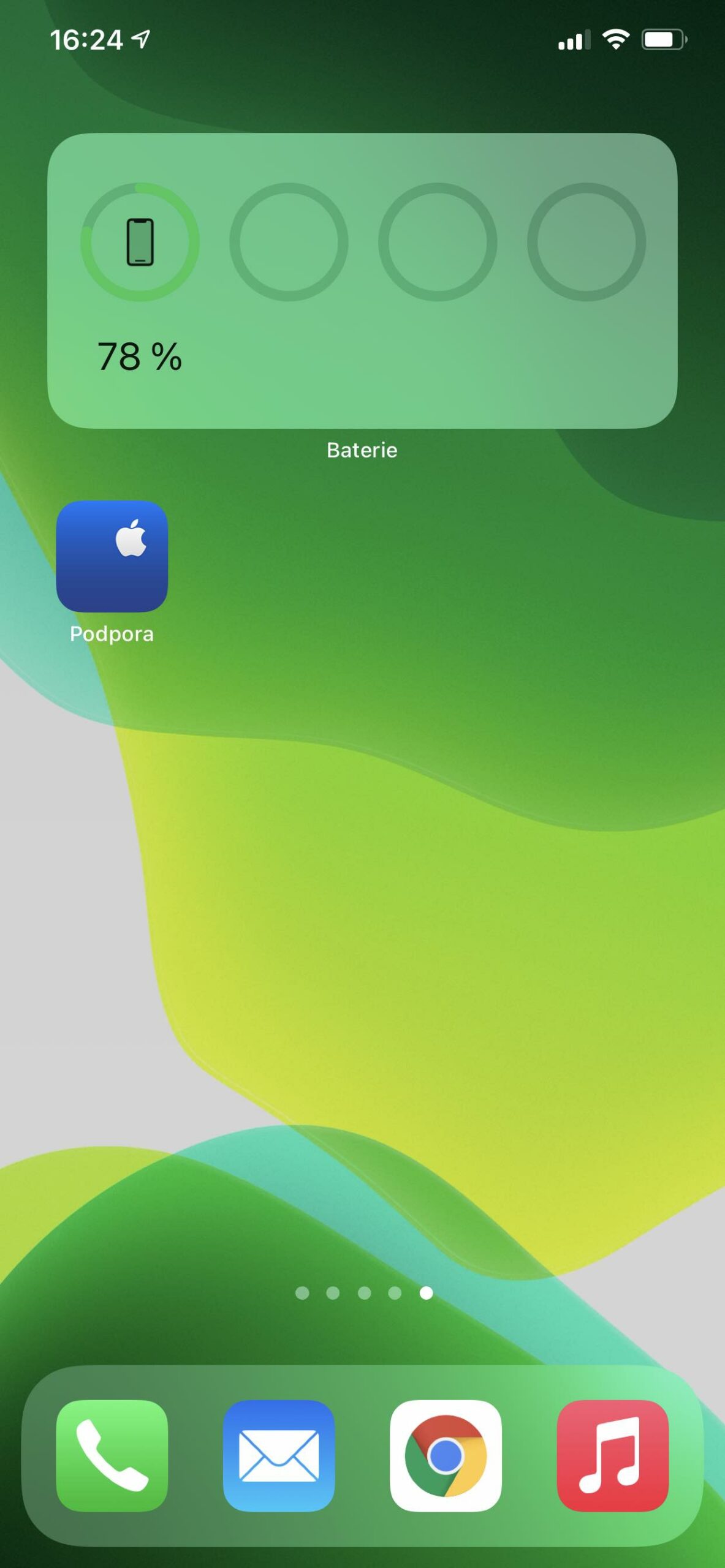MagSafe ဘက်ထရီသည် iPhone 12 အတွက် အဓိက ဒီဇိုင်းထုတ်ထားသည့် Apple မှ ဆက်စပ်ပစ္စည်းအသစ်ဖြစ်သည်။ ၎င်းသည် ဂန္တဝင်ပါဝါဘဏ်ဖြစ်သော်လည်း၊ ကြိုးဖြင့် iPhone နှင့် ချိတ်ဆက်ရန် မလိုအပ်ပါ။ သံလိုက်များပါရှိသော ကြိုးမဲ့အားသွင်းခြင်းနှင့် MagSafe နည်းပညာကြောင့် ၎င်းသည် ဖုန်းကို အခိုင်အမာ ဖိထားပြီး ပုံမှန်အားဖြင့် 5W ဖြင့် အားသွင်းပါသည်။
မည်သည့် အီလက်ထရွန်နစ် ကိရိယာကို သင်ဝယ်သည်ဖြစ်စေ အခြေခံသင်ခန်းစာသည် ၎င်းနှင့်သက်ဆိုင်သည်- ပထမအသုံးမပြုမီ အားအပြည့်သွင်းပါ။. ၎င်းသည် MagSafe ဘက်ထရီနှင့်လည်း သက်ဆိုင်ပါသည်။ ထို့ကြောင့် သင်သည် ၎င်းကိုဝယ်ယူပြီးပါက သို့မဟုတ် ဝယ်ယူရန်စီစဉ်နေပါက ပထမအကြိမ်အသုံးမပြုမီ Lightning/USB ကြိုးနှင့် 20W သို့မဟုတ် ထို့ထက်ပိုအားကောင်းသည့် adapter ကိုအသုံးပြု၍ Apple ကိုယ်တိုင်က ၎င်းအားအပြည့်အ၀အားသွင်းသင့်ကြောင်း မှတ်သားထားပါ။ အားသွင်းနေစဉ်တွင် လိမ္မော်ရောင်အခြေအနေမီးသည် သင့်ဘက်ထရီတွင် လင်းလာမည်ဖြစ်သည်။ သို့သော် MagSafe ဘက်ထရီကို အားအပြည့်သွင်းပြီးသည်နှင့်၊ အခြေအနေမီးသည် အစိမ်းရောင်ပြောင်းလာပြီး ခဏတာပိတ်သွားမည်ဖြစ်သည်။
အဲဒါဖြစ်နိုင်တယ်။ မင်းကို စိတ်ဝင်စားတယ်။

အခကြေးငွေ အခြေအနေကို ဘယ်လိုစစ်ဆေးမလဲ။
MagSafe Battery ကို သင့် iPhone တွင် ချိတ်လိုက်သောအခါ၊ ၎င်းသည် အလိုအလျောက် အားသွင်းခြင်း စတင်မည်ဖြစ်သည်။ သော့ခတ်မျက်နှာပြင်ပေါ်တွင် အားသွင်းမှုအခြေအနေကို ပြသပါမည်။ ဒါပေမယ့် သင့်မှာ iOS 14.7 နဲ့အထက် ရှိရပါမယ်။. အကယ်၍ သင်သည် ယနေ့မြင်ကွင်း သို့မဟုတ် ဒက်စ်တော့တွင် ဘက်ထရီအားသွင်းမှု အခြေအနေကို ကြည့်လိုပါက၊ ဘက်ထရီဝစ်ဂျက်ကို ထည့်သွင်းရန် လိုအပ်ပါသည်။ ဘက္ထရီကိုယ်တိုင်က ဘက်ထရီရဲ့အခြေအနေကို ခေါ်ဖို့ နည်းလမ်းမရှိပါဘူး။
ဝစ်ဂျက်တစ်ခုထည့်ရန် နောက်ခံပေါ်တွင် သင့်လက်ချောင်းကို ကိုင်ထားပါ။သင့်ဒက်စ်တော့အိုင်ကွန်များ စတင်လှုပ်ခါသည်အထိ၊ ထို့နောက် ဘယ်ဘက်ထိပ်ရှိ သင်္ကေတကို ရွေးပါ။ "+"ဝစ်ဂျက်ပြခန်းကိုဖွင့်မည့်၊ ပြီးမှ ဒီမှာ Battery widget ကိုရှာပါ။, ၎င်းကိုရွေးချယ်ပါ။ ၎င်း၏အရွယ်အစားကို ရွေးချယ်ရန် ညာဘက်သို့ ပွတ်ဆွဲပါ။ တစ်ချိန်တည်းမှာပင် တစ်ခုချင်းစီတွင် မတူညီသော အချက်အလက်များကို ပြသထားသည်။ လိုချင်သောအရွယ်အစားကိုရွေးချယ်ပြီးနောက်, ရုံကိုရွေးချယ်ပါ။ ဝစ်ဂျက်တစ်ခုထည့်ပါ။ a ပြီးပြီ။.
 Adam Kos
Adam Kos